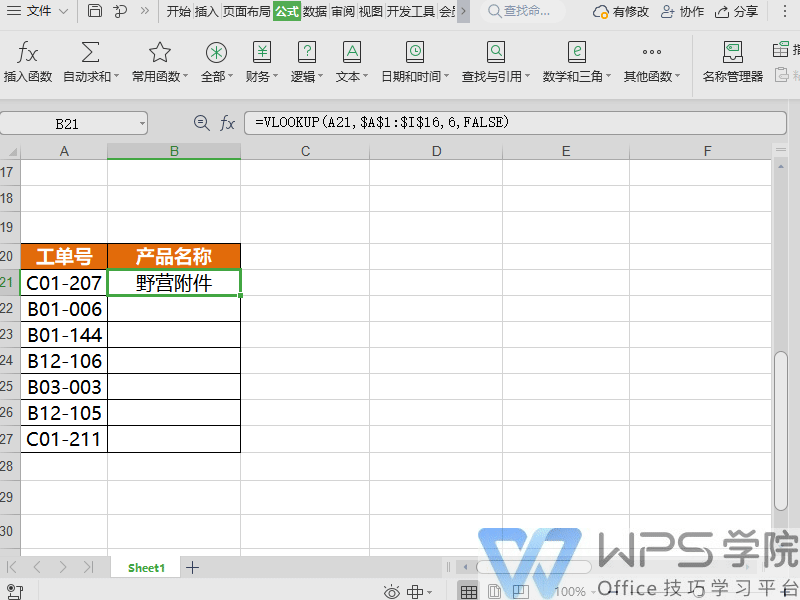【查找和引用函数】使用VLOOKUP函数在WPS Office Excel中查询条件结果
在表格或数值数组的首列查找指定的数值,并由此返回表格或数组当前行中指定列处的数值。
默认情况下,表是升序的。
语法
VLOOKUP (lookup_value, table_array, col_index_num, [range_lookup])
■Lookup_value为需要在数据表第一列中进行查找的数值。Lookup_value 可以为数值、引用或文本字符串。
当vlookup函数第一参数省略查找值时,表示用0查找。
■Table_array为需要在其中查找数据的数据表。使用对区域或区域名称的引用。
■col_index_num为table_array 中查找数据的数据列序号。col_index_num 为 1 时,返回 table_array 第一列的数
值,col_index_num 为 2 时,返回 table_array 第二列的数值,以此类推。
如果 col_index_num 小于1,函数 VLOOKUP 返回错误值 #VALUE!;如果 col_index_num 大于 table_array 的列
数,函数 VLOOKUP 返回错误值#REF!。
■Range_lookup为一逻辑值,指明函数 VLOOKUP 查找时是精确匹配,还是近似匹配。如果为FALSE或0,则返回精
确匹配,如果找不到,则返回错误值 #N/A。如果 range_lookup 为TRUE或1,函数 VLOOKUP 将查找近似匹配值,
也就是说,如果找不到精确匹配值,则返回小于 lookup_value 的最大数值。如果range_lookup 省略,则默认为1。
VLOOKUP函数是一个查找函数,可以帮助我们根据指定的条件快速查找匹配出相应的结果。
通常用于核对、匹配多个表格之间的数据。

■以此销售表为例,若我们想统计部分工单号的产品名称,鼠标定位于需查询的产品名称。
此表我们将鼠标定位于B21单元格,依次点击「公式」选项卡 - 「插入函数」按钮。

■我们可以在搜索框中搜索VLOOKUP函数,或者选择「查找与引用」类别,选择VLOOKUP函数。
选择好函数后,单击「确定」按钮,此时弹出了「函数参数」对话框。

■我们可以看到一共有四个参数,查找值处我们需要选中查找的依据,此表我们将选中A21单元格。
数据表处我们需要选中数据所在的区域,因为其他工单号也是依赖于此区域来查询。
我们可以按Shift+F4,绝对引用此区域,列序处为我们所需结果所在列,在此我们需要输入6。
匹配条件处我们可以选择精准匹配false或者大致匹配true。

■接着单击「确定」按钮,双击单元格右下角快速填充,我们就将部分工单号的产品名称统计好了。